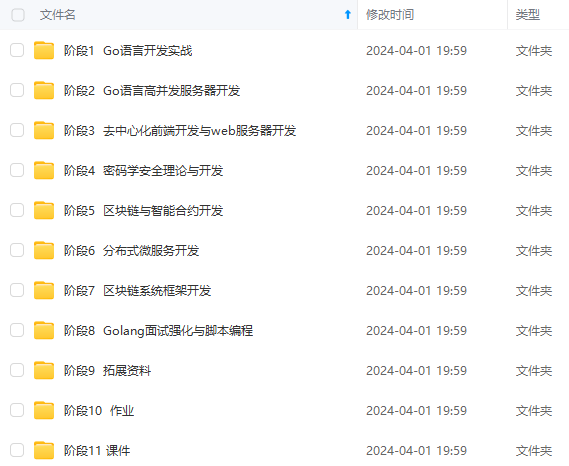
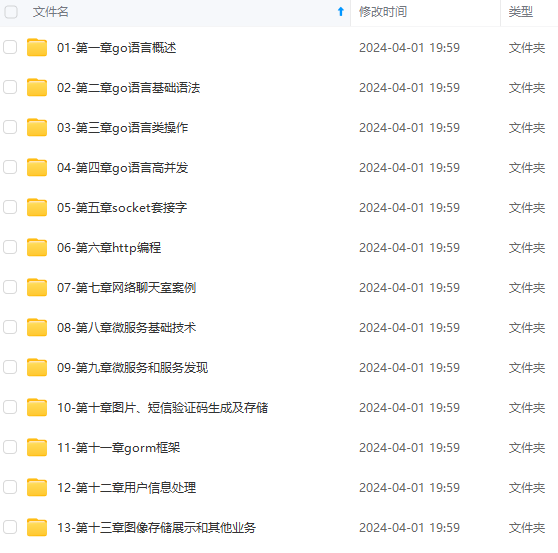
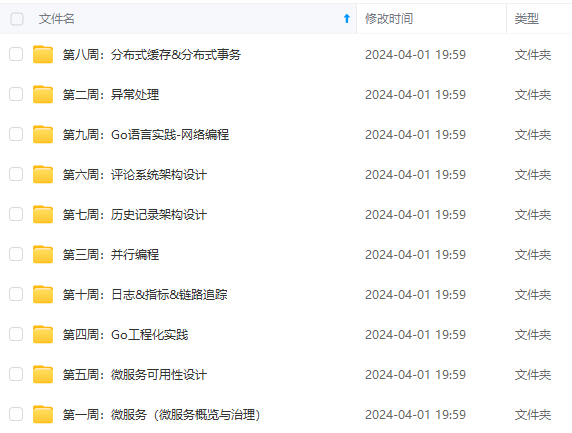
既有适合小白学习的零基础资料,也有适合3年以上经验的小伙伴深入学习提升的进阶课程,涵盖了95%以上Go语言开发知识点,真正体系化!
由于文件比较多,这里只是将部分目录截图出来,全套包含大厂面经、学习笔记、源码讲义、实战项目、大纲路线、讲解视频,并且后续会持续更新
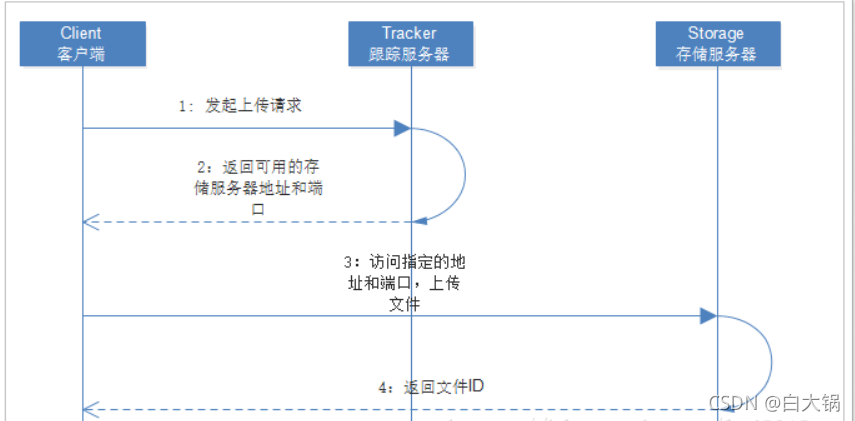
1.Client通过Tracker server查找可用的Storage server。
2.Tracker server向Client返回一台可用的Storage server的IP地址和端口号。
3.Client直接通过Tracker server返回的IP地址和端口与其中一台Storage server建立连接并进行文件上传。
4.上传完成,Storage server返回Client一个文件ID,文件上传结束。
2.下载流程:
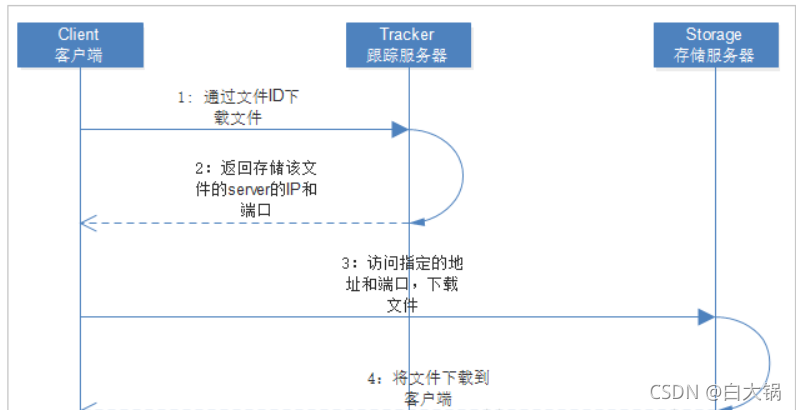
1.Client通过Tracker server查找要下载文件所在的的Storage server。
2.Tracker server向Client返回包含指定文件的某个Storage server的IP地址和端口号。
3.Client直接通过Tracker server返回的IP地址和端口与其中一台Storage server建立连接并指定要下载文件。
4.下载文件成功。
2.2.上传下载实现
2.2.1.配置依赖:因为我们使用的maven来管理工程,所以,我们需要去配pom文件
<project xmlns="http://maven.apache.org/POM/4.0.0" xmlns:xsi="http://www.w3.org/2001/XMLSchema-instance"
xsi:schemaLocation="http://maven.apache.org/POM/4.0.0 http://maven.apache.org/xsd/maven-4.0.0.xsd">
<modelVersion>4.0.0</modelVersion>
<groupId>com.leech</groupId>
<artifactId>fastdfs-demo</artifactId>
<version>0.0.1-SNAPSHOT</version>
<packaging>jar</packaging>
<name>fastdfs-demo</name>
<url>http://maven.apache.org</url>
<properties>
<project.build.sourceEncoding>UTF-8</project.build.sourceEncoding>
</properties>
<dependencies>
<dependency>
<groupId>junit</groupId>
<artifactId>junit</artifactId>
<version>4.11</version>
<scope>test</scope>
</dependency>
<dependency>
<groupId>org.csource</groupId>
<artifactId>fastdfs-client-java</artifactId>
<version>1.25</version>
</dependency>
<dependency>
<groupId>commons-io</groupId>
<artifactId>commons-io</artifactId>
<version>2.4</version>
</dependency>
</dependencies>
</project>
2.2.2.新建fdfs_client.conf文件,在我们的itoo中,我们建立在(src/main/resources底下)
connect_timeout = 2
network_timeout = 30
charset = UTF-8
http.tracker_http_port = 80
#没什么用
http.anti_steal_token = no
http.secret_key = FastDFS1234567890
tracker_server = 192.168.17.112:22122
#tracker_server = 192.168.0.119:22122
2.2.3.实现文件上传
public void save(HttpServletRequest request,HttpServletResponse response){
String videoName=request.getParameter("videoName");
String videoType=request.getParameter("videoType");
String videoDesc=request.getParameter("videoDesc");
String videoPath=request.getParameter("videoPath");
String picturePath=request.getParameter("picturePath");
SimpleDateFormat formatter = new SimpleDateFormat("yyyy-MM-dd HH:mm:ss");
Date uploadTime=null;
try {
uploadTime = formatter.parse(formatter.format(new Date()));
} catch (ParseException e) {
// TODO Auto-generated catch block
e.printStackTrace();
}
JacksonJsonUntil jackJsonUtil =new JacksonJsonUntil ();
String dataBaseName = "itoo\_video";
Video video=new Video();
video.setUserName("why");
video.setUserID("why");
video.setVideoName(videoName);
video.setVideoPath(videoPath);
video.setVideoType(videoType);
video.setVideoDesc(videoDesc);
video.setDataBaseName(dataBaseName);
video.setPicturePath(picturePath);
video.setUploadTime(uploadTime);
uploadFileService.save(video);
jackJsonUtil.beanToJson(response,video);
}
/\*
\* 上传文件
\*/
@RequestMapping(value={"/upload"})
@ResponseBody
public void upload( MultipartFile file, HttpServletRequest request,HttpServletResponse response){
String ext_Name = file.getOriginalFilename().split("\\.")[1];
String videoName=file.getOriginalFilename().split("\\.")[0];
byte[] bytes = null;
try {
bytes = file.getBytes();
} catch (IOException e) {
e.printStackTrace();
}
String videoPath=uploadFile(bytes,ext_Name);
JacksonJsonUntil jackJsonUtil =new JacksonJsonUntil ();
Video video=new Video();
video.setVideoPath(videoPath);
video.setVideoName(videoName);
jackJsonUtil.beanToJson(response,video);
}
public String uploadFile(byte[] byteFile, String ext_file) {
// 拼接服务区的文件路径
StringBuffer sbPath = new StringBuffer();
sbPath.append("http://192.168.22.252");
try {
// 初始化文件资源
ClientGlobal
.init("C:\\Users\\alsr\\Desktop\\ITOO-5.0\\itoo-video-Test\\dmsd-itoo-video-parent\\dmsd-itoo-video-web\\src\\main\\resources\\fdfs\_client.conf");
// 链接FastDFS服务器,创建tracker和Stroage
TrackerClient trackerClient = new TrackerClient();
TrackerServer trackerServer = trackerClient.getConnection();
StorageServer storageServer = null;
StorageClient storageClient = new StorageClient(trackerServer,
storageServer);
//利用字节流上传文件
String[] strings = storageClient.upload\_file(byteFile, ext_file, null);
for (String string : strings) {
sbPath.append("/" + string);
System.out.println(string);
}
// 全路径
System.out.println(sbPath);
} catch (IOException | MyException e) {
e.printStackTrace();
}
return sbPath.toString();
}
只要我们能正常接收到一个json类型的字符串(url地址),就证明我们已经上传成功了,如果不信,可以直接用浏览器去验证一下,看看能不能得到文件展示。
2.2.4.FastDFS实现文件下载
public void testDownload() {
try {
ClientGlobal.init(conf_filename);
TrackerClient tracker = new TrackerClient();
TrackerServer trackerServer = tracker.getConnection();
StorageServer storageServer = null;
StorageClient storageClient = new StorageClient(trackerServer, storageServer);
byte[] b = storageClient.download\_file("group1", "M00/00/00/wKgRcFV\_08OAK\_KCAAAA5fm\_sy874.conf");
System.out.println(b);
IOUtils.write(b, new FileOutputStream("D:/"+UUID.randomUUID().toString()+".conf"));
}
catch (Exception e) {
e.printStackTrace();
}
}
2.2.5.FastDFS获取将上传文件信息
public void testGetFileInfo(){
try {
ClientGlobal.init(conf_filename);
TrackerClient tracker = new TrackerClient();
TrackerServer trackerServer = tracker.getConnection();
StorageServer storageServer = null;
StorageClient storageClient = new StorageClient(trackerServer, storageServer);
FileInfo fi = storageClient.get\_file\_info("group1", "M00/00/00/wKgRcFV\_08OAK\_KCAAAA5fm\_sy874.conf");
System.out.println(fi.getSourceIpAddr()); System.out.println(fi.getFileSize());
System.out.println(fi.getCreateTimestamp()); System.out.println(fi.getCrc32());
}
catch (Exception e) {
e.printStackTrace();
}
}
2.2.6.FastDFS获取文件名称
public void testGetFileMate(){
try {
ClientGlobal.init(conf_filename);
TrackerClient tracker = new TrackerClient();
TrackerServer trackerServer = tracker.getConnection();
StorageServer storageServer = null;
StorageClient storageClient = new StorageClient(trackerServer,
storageServer);
NameValuePair nvps [] = storageClient.get\_metadata("group1","M00/00/00/wKgRcFV\_08OAK\_KCAAAA5fm\_sy874.conf");
for(NameValuePair nvp : nvps){
System.out.println(nvp.getName() + ":" + nvp.getValue());
}
} catch (Exception e) {
e.printStackTrace();
}
}
2.2.7.FastDFS实现删除文件
public void testDelete(){
try {
ClientGlobal.init(conf_filename);
TrackerClient tracker = new TrackerClient();
TrackerServer trackerServer = tracker.getConnection();
StorageServer storageServer = null;
StorageClient storageClient = new StorageClient(trackerServer,storageServer);
int i = storageClient.delete\_file("group1","M00/00/00/wKgRcFV\_08OAK\_KCAAAA5fm\_sy874.conf");
System.out.println( i==0 ? "删除成功" : "删除失败:"+i);
} catch (Exception e) {
e.printStackTrace();
}
}
2.2.8.FastDFS查询文件
//查询文件
@Test
public void testQueryFile() throws IOException, MyException {
ClientGlobal.initByProperties("config/fastdfs‐client.properties");
TrackerClient tracker = new TrackerClient();
TrackerServer trackerServer = tracker.getConnection();
StorageServer storageServer = null;
StorageClient storageClient = new StorageClient(trackerServer,storageServer);
FileInfo fileInfo = storageClient.query\_file\_info("group1","M00/00/01/wKhlQFrKBSOAW5AWAALcAg10vf4862.png");
System.out.println(fileInfo);
}
三、FastDFS+Nginx(单点部署)事例
3.1.服务器规划
跟踪服务器(Tracker Server):ip01
存储服务器(Storage Server):ip02
操作系统:CentOS7
用户:root
数据存储目录:/fastdfs/tracker
安装包:
FastDFS_v5.08.tar.gz:FastDFS源码
libfastcommon-master.zip:(从 FastDFS 和 FastDHT 中提取出来的公共 C 函数库)
fastdfs-nginx-module-master.zip:storage节点http服务nginx模块
nginx-1.10.0.tar.gz:Nginx安装包
ngx_cache_purge-2.3.tar.gz:图片缓存清除Nginx模块(集群环境会用到)
下载完成后,将压缩包解压到/usr/local/src目录下
3.2.所有tracker和storage节点都执行如下操作
1、安装所需的依赖包
yum install make cmake gcc gcc-c++
2、安装libfatscommon
cd /usr/local/src
#安装unzip 命令: yum install -y unzip zip
unzip libfastcommon-master.zip
cd libfastcommon-master
#编译、安装
./make.sh
./make.sh install
3、安装FastDFS
cd /usr/local/src
tar -xzvf FastDFS\_v5.08.tar.gz
cd FastDFS
./make.sh
./make.sh install
采用默认安装方式,相应的文件与目录如下:
1> 服务脚本:
/etc/init.d/fdfs_storaged
/etc/init.d/fdfs_trackerd
2> 配置文件(示例配置文件):
ll /etc/fdfs/
-rw-r--r-- 1 root root 1461 1月 4 14:34 client.conf.sample
-rw-r--r-- 1 root root 7927 1月 4 14:34 storage.conf.sample
-rw-r--r-- 1 root root 7200 1月 4 14:34 tracker.conf.sample
3> 命令行工具(/usr/bin目录下)
-rwxr-xr-x 1 root root 260584 1月 4 14:34 fdfs_appender_test
-rwxr-xr-x 1 root root 260281 1月 4 14:34 fdfs_appender_test1
-rwxr-xr-x 1 root root 250625 1月 4 14:34 fdfs_append_file
-rwxr-xr-x 1 root root 250045 1月 4 14:34 fdfs_crc32
-rwxr-xr-x 1 root root 250708 1月 4 14:34 fdfs_delete_file
-rwxr-xr-x 1 root root 251515 1月 4 14:34 fdfs_download_file
-rwxr-xr-x 1 root root 251273 1月 4 14:34 fdfs_file_info
-rwxr-xr-x 1 root root 266401 1月 4 14:34 fdfs_monitor
-rwxr-xr-x 1 root root 873233 1月 4 14:34 fdfs_storaged
-rwxr-xr-x 1 root root 266952 1月 4 14:34 fdfs_test
-rwxr-xr-x 1 root root 266153 1月 4 14:34 fdfs_test1
-rwxr-xr-x 1 root root 371336 1月 4 14:34 fdfs_trackerd
-rwxr-xr-x 1 root root 251651 1月 4 14:34 fdfs_upload_appender
-rwxr-xr-x 1 root root 252781 1月 4 14:34 fdfs_upload_file
3.3.配置tracker服务器
1> 复制tracker样例配置文件,并重命名
cp /etc/fdfs/tracker.conf.sample /etc/fdfs/tracker.conf
2> 修改tracker配置文件
vim /etc/fdfs/tracker.conf
修改的内容如下:
disabled=false # 启用配置文件
port=22122 # tracker服务器端口(默认22122)
base_path=/fastdfs/tracker # 存储日志和数据的根目录
其它参数保留默认配置, 具体配置解释可参考官方文档说明:FastDFS配置文件详解
3> 创建base_path指定的目录
mkdir -p /fastdfs/tracker
4> 防火墙中打开tracker服务器端口( 默认为 22122)
vi /etc/sysconfig/iptables
附加:若/etc/sysconfig 目录下没有iptables文件可随便写一条iptables命令配置个防火墙规则:如:
iptables -P OUTPUT ACCEPT
然后用命令:service iptables save 进行保存,默认就保存到 /etc/sysconfig/iptables 文件里。这时既有了这个文件。防火墙也可以启动了。接下来要写策略,也可以直接写在/etc/sysconfig/iptables 里了。
添加如下端口行:
-A INPUT -m state --state NEW -m tcp -p tcp --dport 22122 -j ACCEPT
重启防火墙
service iptables restart
5> 启动tracker服务器
/etc/init.d/fdfs_trackerd start
初次启动,会在/fastdfs/tracker目录下生成logs、data两个目录。
drwxr-xr-x 2 root root 4096 1月 4 15:00 data
drwxr-xr-x 2 root root 4096 1月 4 14:38 logs
检查FastDFS Tracker Server是否启动成功:
ps -ef | grep fdfs_trackerd

3.4.配置storage服务器
1> 复制storage样例配置文件,并重命名
cp /etc/fdfs/storage.conf.sample /etc/fdfs/storage.conf
2> 编辑配置文件
vi /etc/fdfs/storage.conf
修改的内容如下:
disabled=false # 启用配置文件
port=23000 # storage服务端口
base_path=/fastdfs/storage # 数据和日志文件存储根目录
store_path0=/fastdfs/storage # 第一个存储目录
tracker_server=ip01:22122 # tracker服务器IP和端口
http.server_port=8888 # http访问文件的端口
其它参数保留默认配置, 具体配置解释可参考官方文档说明:FastDFS配置文件详解
3> 创建基础数据目录
mkdir -p /fastdfs/storage
4> 防火墙中打开storage服务器端口( 默认为 23000)
vi /etc/sysconfig/iptables
#添加如下端口行:
-A INPUT -m state --state NEW -m tcp -p tcp --dport 23000 -j ACCEPT
重启防火墙
service iptables restart
5> 启动storage服务器
/etc/init.d/fdfs_storaged start
初次启动,会在/fastdfs/storage目录下生成logs、data两个目录。
drwxr-xr-x 259 root root 4096 Mar 31 06:22 data
drwxr-xr-x 2 root root 4096 Mar 31 06:22 logs
检查FastDFS Tracker Server是否启动成功:
[root@gyl-test-t9 ~]# ps -ef | grep fdfs_storaged
root 1336 1 3 06:22 ? 00:00:01 /usr/bin/fdfs_storaged /etc/fdfs/storage.conf
root 1347 369 0 06:23 pts/0 00:00:00 grep fdfs_storaged
3.5.文件上传测试(ip01)
1> 修改Tracker服务器客户端配置文件
cp /etc/fdfs/client.conf.sample /etc/fdfs/client.conf
vim /etc/fdfs/client.conf
修改以下配置,其它保持默认
base_path=/fastdfs/tracker
tracker_server=ip01:22122
2> 执行文件上传命令
#/usr/local/src/test.png 是需要上传文件路径
/usr/bin/fdfs_upload_file /etc/fdfs/client.conf /usr/local/src/test.png
返回文件ID号:group1/M00/00/00/tlxkwlhttsGAU2ZXAAC07quU0oE095.png
(能返回以上文件ID,说明文件已经上传成功)
3.6.在所有storage节点安装fastdfs-nginx-module
1>fastdfs-nginx-module作用:
FastDFS 通过 Tracker 服务器,将文件放在 Storage 服务器存储,但是同组存储服务器之间需要进入 文件复制,有同步延迟的问题。假设 Tracker 服务器将文件上传到了 ip01,上传成功后文件 ID 已经返回给客户端。此时 FastDFS 存储集群机制会将这个文件同步到同组存储 ip02,在文件还 没有复制完成的情况下,客户端如果用这个文件 ID 在 ip02 上取文件,就会出现文件无法访问的 错误。而 fastdfs-nginx-module 可以重定向文件连接到源服务器取文件,避免客户端由于复制延迟导致的 文件无法访问错误。(解压后的 fastdfs-nginx-module 在 nginx 安装时使用)
2> 解压 fastdfs-nginx-module_v1.16.tar.gz
cd /usr/local/src
tar -xzvf fastdfs-nginx-module_v1.16.tar.gz
3> 修改 fastdfs-nginx-module 的 config 配置文件
cd fastdfs-nginx-module/src
vi config
将
CORE_INCS="$CORE\_INCS /usr/local/include/fastdfs /usr/local/include/fastcommon/"
修改为:
CORE_INCS="$CORE\_INCS /usr/include/fastdfs /usr/include/fastcommon/"
4>上传当前的稳定版本 Nginx(nginx-1.10.0.tar.gz)到/usr/local/src 目录
5>安装编译 Nginx 所需的依赖包
yum install gcc gcc-c++ make automake autoconf libtool pcre\* zlib openssl openssl-devel
6>编译安装 Nginx (添加 fastdfs-nginx-module 模块)
cd /usr/local/src/
tar -zxvf nginx-1.10.0.tar.gz
cd nginx-1.10.0
./configure --add-module=/usr/local/src/fastdfs-nginx-module/src <br>make && make install
比对 nginx下Makefile
default: build
clean:
rm -rf Makefile objs
build:
$(MAKE) -f objs/Makefile
install:
$(MAKE) -f objs/Makefile install
modules:
$(MAKE) -f objs/Makefile modules
upgrade:
/usr/local/nginx/sbin/nginx -t
kill -USR2 'cat /usr/local/nginx/logs/nginx.pid'
sleep 1
test -f /usr/local/nginx/logs/nginx.pid.oldbin
kill -QUIT 'cat /usr/local/nginx/logs/nginx.pid.oldbin'
7>复制 fastdfs-nginx-module 源码中的配置文件到/etc/fdfs 目录,并修改
cp /usr/local/src/fastdfs-nginx-module/src/mod_fastdfs.conf /etc/fdfs/
vi /etc/fdfs/mod_fastdfs.conf
8>修改以下配置:
connect_timeout=10
base_path=/tmp
tracker_server=ip01:22122
storage_server_port=23000
group_name=group1
url_have_group_name = true
store_path0=/fastdfs/storage
9> 复制 FastDFS 的部分配置文件到/etc/fdfs 目录
cd /usr/local/src/FastDFS/conf<br>
cp http.conf mime.types /etc/fdfs/
10> 在/fastdfs/storage 文件存储目录下创建软连接,将其链接到实际存放数据的目录
ln -s /fastdfs/storage/data/ /fastdfs/storage/data/M00
11>配置 Nginx
user nobody;
worker_processes 1;
events {
worker_connections 1024;
}
http {
include mime.types;
default_type application/octet-stream;
sendfile on;
keepalive_timeout 65;
server {
listen 8888;
server_name localhost;
location ~/group([0-9])/M00 {
ngx_fastdfs_module;
}
error_page 500 502 503 504 /50x.html;
location = /50x.html {
root html;
}
}
}
A、8888 端口值是要与/etc/fdfs/storage.conf 中的 http.server_port=8888 相对应, 因为 http.server_port 默认为 8888,如果想改成 80,则要对应修改过来。
B、Storage 对应有多个 group 的情况下,访问路径带 group 名,如**/group1/M00/00/00/xxx**, 对应的 Nginx 配置为:
location ~/group([0-9])/M00 {
ngx_fastdfs_module;
}
C、如查下载时如发现老报 404,将 nginx.conf 第一行 user nobody 修改为 user root 后重新启动。
12> 防火墙中打开 Nginx 的 8888 端口
vi /etc/sysconfig/iptables
添加:
-A INPUT -m state --state NEW -m tcp -p tcp --dport 8888 -j ACCEPT
#重启防火墙
service iptables restart
启动 Nginx
/usr/local/nginx/sbin/nginx<br>(重启 Nginx 的命令为:/usr/local/nginx/sbin/nginx -s reload)
13>通过浏览器访问测试时上传的文件
http://ip:port/group1/M00/00/00/tlxkwlhttsGAU2ZXAAC07quU0oE095.png
or
http://ip/group1/M00/00/00/tlxkwlhttsGAU2ZXAAC07quU0oE095.png
四、FastDFS集群部署(实现高可用(HA))
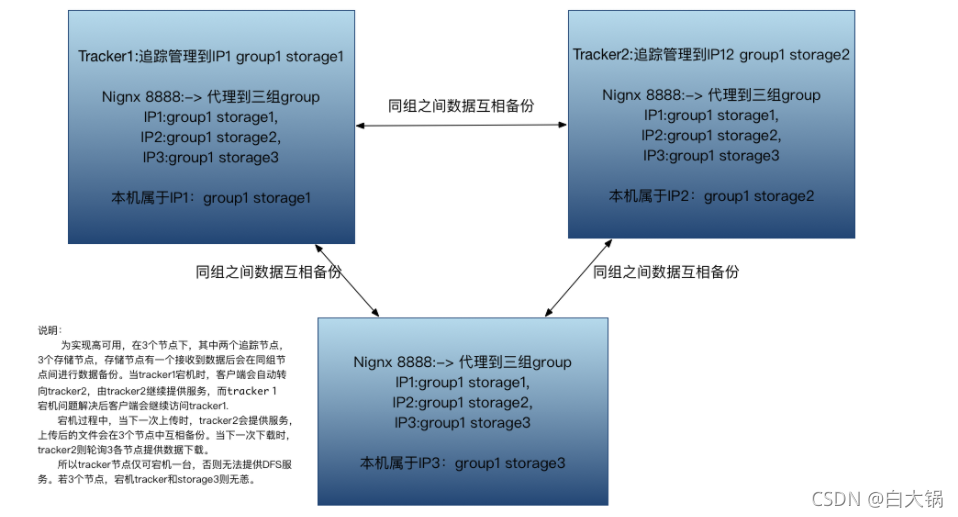
4.1.准备
1.服务器规划:
跟踪服务器1【主机】(Tracker Server):192.100.139.121
跟踪服务器2【备机】(Tracker Server):192.100.139.122
存储服务器1(Storage Server):192.100.139.121
存储服务器2(Storage Server):192.100.139.123
存储服务器3(Storage Server):192.100.139.124
操作系统:CentOS7
用户:root
数据存储目录:
| 应用 | 安装目录 |
|---|---|
| Nginx | /opt/nginx |
| Fastdfs | /usr/bin |
| Keepalived | /usr/local |
| 安装包 | /home/yxgly/resourcese /usr/local/src |
| Tracker_data | /fastdfs/tracker |
| Storage_data | /fastdfs/storage |
2.安装包
FastDFS_v5.08.tar.gz:FastDFS源码
libfastcommon-master.zip:(从 FastDFS 和 FastDHT 中提取出来的公共 C 函数库)
fastdfs-nginx-module-master.zip:storage节点http服务nginx模块
nginx-1.10.0.tar.gz:Nginx安装包
ngx_cache_purge-2.3.tar.gz:图片缓存清除Nginx模块(集群环境会用到)
下载完成后,将压缩包解压到/usr/local/src目录下
4.2.所有tracker和storage节点都执行如下操作
1、安装所需的依赖包
yum install make cmake gcc gcc-c++
2、安装libfatscommon
cd /usr/local/src
#安装unzip 命令: yum install -y unzip zip
unzip libfastcommon-master.zip
cd libfastcommon-master
编译、安装
./make.sh
./make.sh install
3、安装FastDFS
cd /usr/local/src
tar -xzvf FastDFS\_v5.08.tar.gz
cd FastDFS
./make.sh
./make.sh install
采用默认安装方式,相应的文件与目录检查如下:
1> 服务脚本:
/etc/init.d/fdfs_storaged
/etc/init.d/fdfs_trackerd
2> 配置文件(示例配置文件):
ll /etc/fdfs/
-rw-r--r-- 1 root root 1461 1月 4 14:34 client.conf.sample
-rw-r--r-- 1 root root 7927 1月 4 14:34 storage.conf.sample
-rw-r--r-- 1 root root 7200 1月 4 14:34 tracker.conf.sample
3> 命令行工具(/usr/bin目录下)
ll /usr/bin/fdfs_\*
-rwxr-xr-x 1 root root 260584 1月 4 14:34 fdfs_appender_test
-rwxr-xr-x 1 root root 260281 1月 4 14:34 fdfs_appender_test1
-rwxr-xr-x 1 root root 250625 1月 4 14:34 fdfs_append_file
-rwxr-xr-x 1 root root 250045 1月 4 14:34 fdfs_crc32
-rwxr-xr-x 1 root root 250708 1月 4 14:34 fdfs_delete_file
-rwxr-xr-x 1 root root 251515 1月 4 14:34 fdfs_download_file
-rwxr-xr-x 1 root root 251273 1月 4 14:34 fdfs_file_info
-rwxr-xr-x 1 root root 266401 1月 4 14:34 fdfs_monitor
-rwxr-xr-x 1 root root 873233 1月 4 14:34 fdfs_storaged
-rwxr-xr-x 1 root root 266952 1月 4 14:34 fdfs_test
-rwxr-xr-x 1 root root 266153 1月 4 14:34 fdfs_test1
-rwxr-xr-x 1 root root 371336 1月 4 14:34 fdfs_trackerd
-rwxr-xr-x 1 root root 251651 1月 4 14:34 fdfs_upload_appender
-rwxr-xr-x 1 root root 252781 1月 4 14:34 fdfs_upload_file
4.3.配置tracker服务器
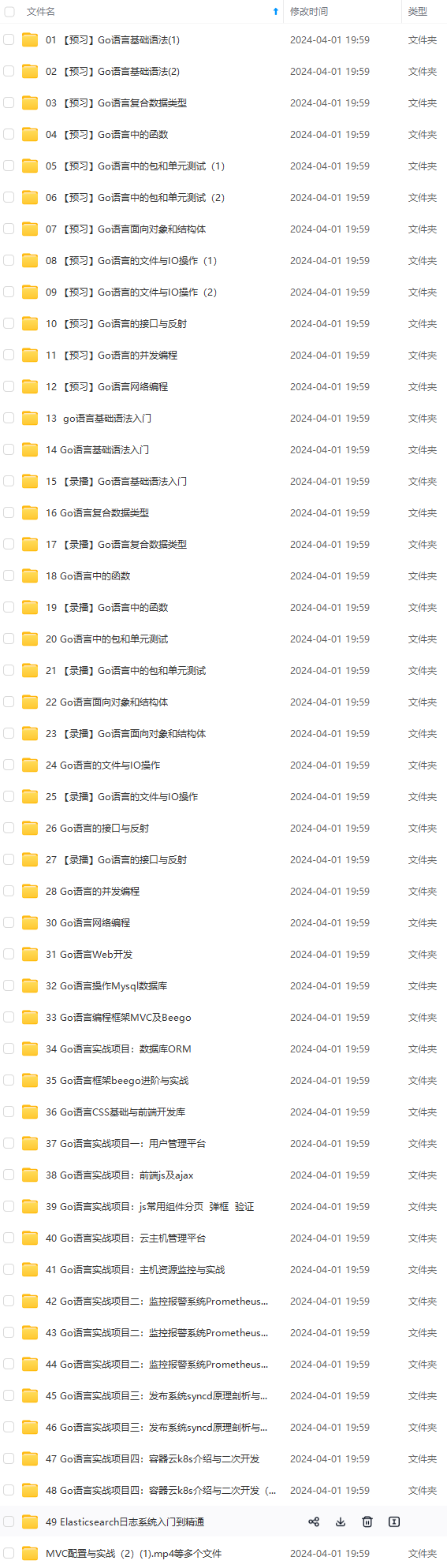
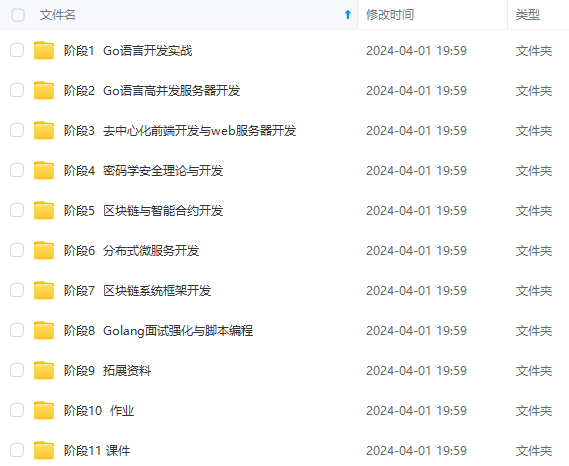
网上学习资料一大堆,但如果学到的知识不成体系,遇到问题时只是浅尝辄止,不再深入研究,那么很难做到真正的技术提升。
一个人可以走的很快,但一群人才能走的更远!不论你是正从事IT行业的老鸟或是对IT行业感兴趣的新人,都欢迎加入我们的的圈子(技术交流、学习资源、职场吐槽、大厂内推、面试辅导),让我们一起学习成长!
root root 250045 1月 4 14:34 fdfs_crc32
-rwxr-xr-x 1 root root 250708 1月 4 14:34 fdfs_delete_file
-rwxr-xr-x 1 root root 251515 1月 4 14:34 fdfs_download_file
-rwxr-xr-x 1 root root 251273 1月 4 14:34 fdfs_file_info
-rwxr-xr-x 1 root root 266401 1月 4 14:34 fdfs_monitor
-rwxr-xr-x 1 root root 873233 1月 4 14:34 fdfs_storaged
-rwxr-xr-x 1 root root 266952 1月 4 14:34 fdfs_test
-rwxr-xr-x 1 root root 266153 1月 4 14:34 fdfs_test1
-rwxr-xr-x 1 root root 371336 1月 4 14:34 fdfs_trackerd
-rwxr-xr-x 1 root root 251651 1月 4 14:34 fdfs_upload_appender
-rwxr-xr-x 1 root root 252781 1月 4 14:34 fdfs_upload_file
### 4.3.配置tracker服务器
[外链图片转存中...(img-2qwGNOUq-1715544605510)]
[外链图片转存中...(img-8NV3RVuW-1715544605510)]
**网上学习资料一大堆,但如果学到的知识不成体系,遇到问题时只是浅尝辄止,不再深入研究,那么很难做到真正的技术提升。**
**[需要这份系统化的资料的朋友,可以添加戳这里获取](https://bbs.csdn.net/topics/618658159)**
**一个人可以走的很快,但一群人才能走的更远!不论你是正从事IT行业的老鸟或是对IT行业感兴趣的新人,都欢迎加入我们的的圈子(技术交流、学习资源、职场吐槽、大厂内推、面试辅导),让我们一起学习成长!**






















 2614
2614











 被折叠的 条评论
为什么被折叠?
被折叠的 条评论
为什么被折叠?








